
Это программное обеспечение исправит распространенные компьютерные ошибки, защитит вас от потери файлов, вредоносных программ, сбоев оборудования и оптимизирует ваш компьютер для достижения максимальной производительности. Исправьте проблемы с ПК и удалите вирусы прямо сейчас, выполнив 3 простых шага:
- Скачать Restoro PC Repair Tool который поставляется с запатентованными технологиями (патент доступен здесь).
- Нажмите Начать сканирование чтобы найти проблемы с Windows, которые могут вызывать проблемы с ПК.
- Нажмите Починить все для устранения проблем, влияющих на безопасность и производительность вашего компьютера
- Restoro был загружен 0 читатели в этом месяце.
В Windows 10 одно из лучших меню «Пуск». Его Стартовое меню элегантный, современный и включает в себя ярлыки плиток приложений, которые придают ему совершенно новое измерение.
Тем не менее, в этом меню есть несколько сбоев. Ярлыки пустых плиток приложений - одна из наиболее часто встречающихся проблем в меню «Пуск» Windows 10. Некоторые пользователи обнаружили, что плитки приложений полностью пусты, на них нет значков или текста. Вот как вы можете исправить пустые плитки приложения меню Пуск.
Исправить исправить пустые плитки меню Пуск с помощью этих решений
- Снова закрепите плитки в меню «Пуск»
- Перезапустите проводник Windows с помощью диспетчера задач.
- Откройте средство устранения неполадок меню "Пуск".
- Запустите сканирование системных файлов
- Сбросить приложения в меню "Пуск"
- Создать новую учетную запись пользователя
- Восстановить Windows до точки восстановления
1. Снова закрепите плитки в меню «Пуск»
Сначала открепите пустые плитки приложений в меню «Пуск» и закрепите их снова. Щелкните правой кнопкой мыши плитку приложения в меню «Пуск» и выберите Открепить с начала. Прокрутите до приложения в списке приложений меню «Пуск», щелкните его правой кнопкой мыши и выберите Закрепить в начале чтобы снова прикрепить плитку.
2. Перезапустите проводник Windows с помощью диспетчера задач.
- Перезапуск проводника Windows через диспетчер задач - потенциальное решение для пустых плиток приложений. Чтобы перезапустить проводник Windows, щелкните правой кнопкой мыши панель задач и выберите Диспетчер задач.
- Выберите вкладку «Процессы», показанную на снимке ниже.
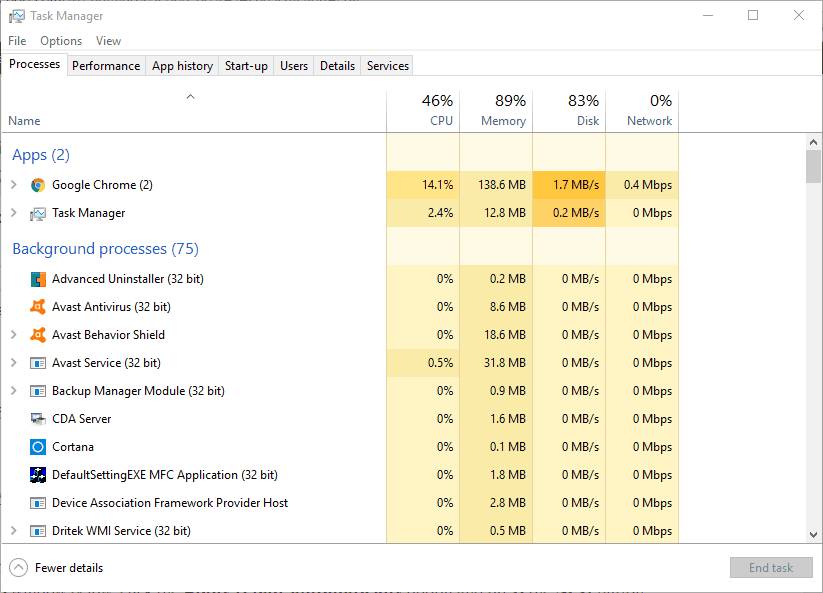
- Прокрутите эту вкладку вниз, пока не дойдете до проводника Windows, который находится в списке процессов Windows.
- Щелкните правой кнопкой мыши проводник Windows и выберите Запустить снова в его контекстном меню.
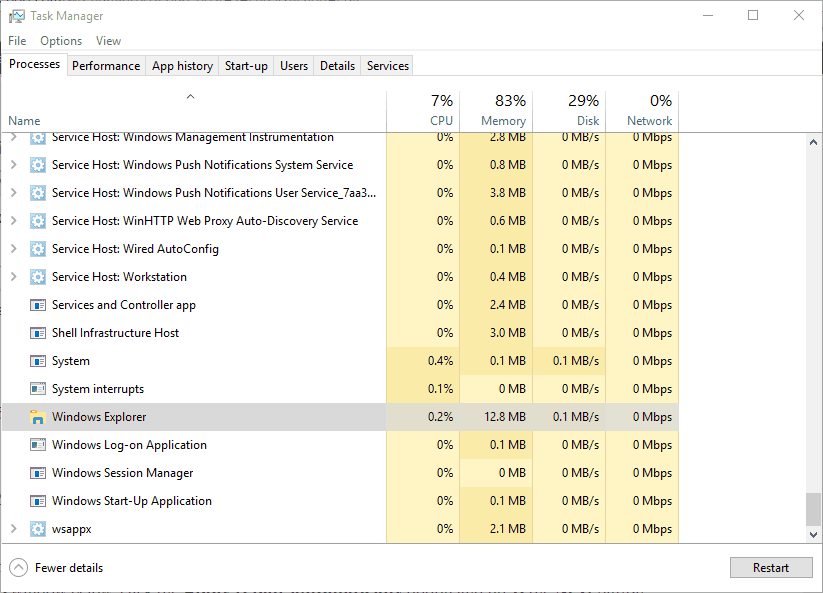
3. Откройте средство устранения неполадок меню "Пуск".
Поскольку в меню "Пуск" есть сбои, есть средство для устранения неполадок, которое может помочь исправить пустые плитки приложения. Тем не менее Средство устранения неполадок меню "Пуск" не входит в Windows 10. Вы можете добавить это средство устранения неполадок в Windows, нажав кнопку Скачать кнопка на этом страница в Интернете. Откройте его окно ниже, щелкните значок Применить ремонт автоматически вариант и нажмите Следующий кнопка.
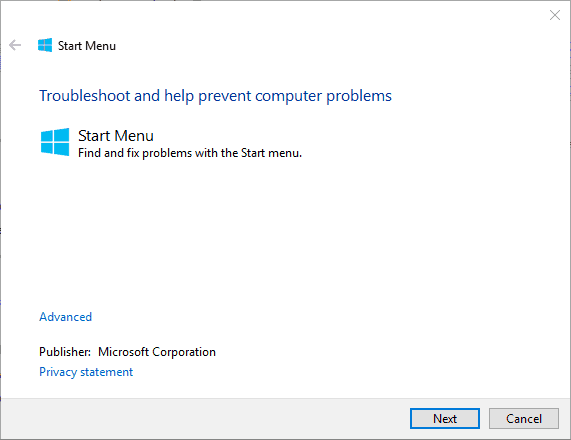
- ТАКЖЕ ПРОЧИТАЙТЕ: Исправлено: средство устранения неполадок Windows перестало работать
4. Запустите сканирование системных файлов
Запустите сканирование системы, чтобы обнаружить потенциальные ошибки

Скачать Restoro
Инструмент для ремонта ПК

Нажмите Начать сканирование чтобы найти проблемы с Windows.

Нажмите Починить все для устранения проблем с запатентованными технологиями.
Запустите сканирование ПК с помощью Restoro Repair Tool, чтобы найти ошибки, вызывающие проблемы с безопасностью и замедление. После завершения сканирования в процессе восстановления поврежденные файлы заменяются новыми файлами и компонентами Windows.
Ярлыки пустых плиток приложений могут быть вызваны повреждением системных файлов. Проверка системных файлов вероятно, лучший инструмент Windows для восстановления поврежденных системных файлов. Вот как вы можете использовать SFC в Windows 10 для исправления пустых плиток приложений.
- Откройте меню Win + X, нажав его клавишу Win + горячую клавишу X.
- Выберите Командная строка (администратор) ярлык в меню Win + X.

- Введите «DISM.exe / Online / Cleanup-image / Restorehealth» в командной строке и нажмите клавишу возврата.
- После этого введите «sfc / scannow» и нажмите Enter, чтобы просканировать системные файлы. Это сканирование может занять от 20 до 30 минут.

- Перезагрузите ОС, если Windows Resource Protection восстанавливает файлы.
ТАКЖЕ ПРОЧИТАЙТЕ: 10 лучших очистителей реестра для Windows 10
5. Сбросить приложения в меню "Пуск"
Windows 10 включает Сброс настроек опция, с помощью которой вы можете сбросить данные выбранного приложения. Это удобный способ устранения неполадок приложений, поэтому он может помочь восстановить их ярлыки на плитках. Вы можете сбросить настройки приложений следующим образом.
- Нажмите кнопку Cortana и введите «приложения» в поле поиска.
- Выберите Приложения и функции, чтобы открыть окно, показанное непосредственно ниже.

- Выберите приложение с пустой плиткой меню «Пуск».

- Нажмите Расширенные опции открыть Сброс настроек вариант на снимке ниже.

- нажмите Сброс настроек кнопку и щелкните Сброс настроек еще раз для подтверждения.
6. Создать новую учетную запись пользователя
Возможно, в папке TileDataLayer есть поврежденная база данных макета меню «Пуск». Сканирование SFC может решить эту проблему, но установка новой учетной записи администратора приведет к сбросу макета меню «Пуск». Таким образом, новая учетная запись пользователя может также исправить ярлыки пустых плиток приложений. Вы можете настроить новую учетную запись в Windows 10 следующим образом.
- Откройте меню Win + X и выберите Запустить чтобы открыть окно прямо под ним.

- Введите «control userpasswords2» в текстовое поле «Выполнить» и нажмите кнопку ОК кнопка.
- нажмите Добавлять на вкладке Пользователи. Если этот параметр неактивен, выберите Пользователи должны ввести имя пользователя флажок.
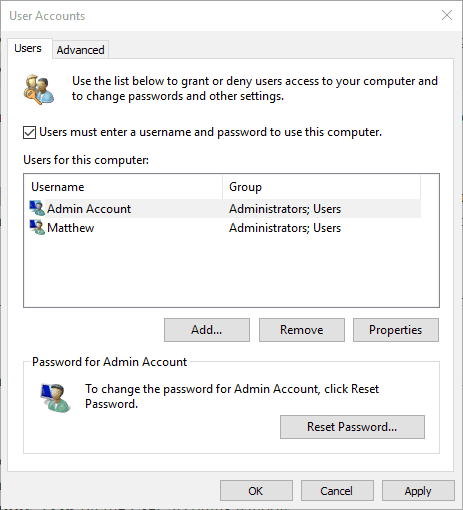
- Нажмите Войти без учетной записи Microsoft, чтобы открыть параметры, показанные ниже.

- нажмите Локальная учетная запись кнопку, чтобы открыть текстовые поля на снимке прямо под ним.

- Здесь вы можете ввести имя пользователя и пароль для новой учетной записи.
- нажмите Следующий а также Заканчивать кнопки.
- Нажмите Применять > ОК в окне "Учетные записи пользователей".
- Теперь войдите в свою новую учетную запись пользователя.
7. Восстановить Windows до точки восстановления
В Инструмент восстановления системы вернет Windows к более ранней дате. Он может удалить недавно установленное стороннее программное обеспечение, которое может конфликтовать с меню «Пуск». Кроме того, он также откатывает незначительные обновления и может восстанавливать системные файлы. Таким образом, восстановление системы может реально исправить пустые плитки приложений.
- Чтобы открыть Восстановление системы, введите «rstrui» в «Выполнить» и нажмите ОК.
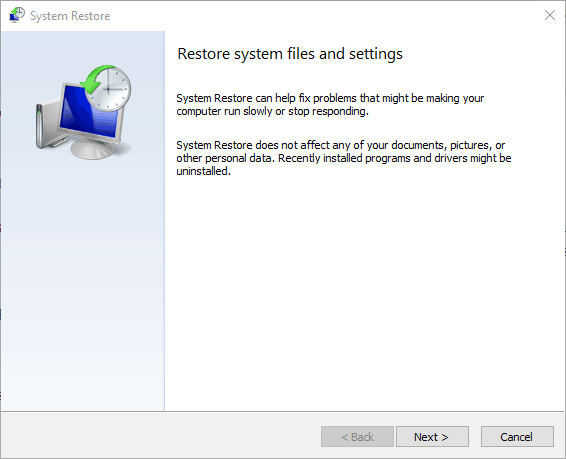
- нажмите Следующий кнопку, чтобы открыть список точек восстановления.

- Выбирать Показать больше точек восстановления чтобы развернуть список точек восстановления.
- Выберите точку восстановления, которая вернет Windows к дате, когда в меню «Пуск» не было пустых плиток.
- Нажмите Сканировать на наличие уязвимых программ, чтобы открыть окно, показанное на снимке ниже. Это показывает вам программное обеспечение, которое будет удалено при восстановлении ОС.
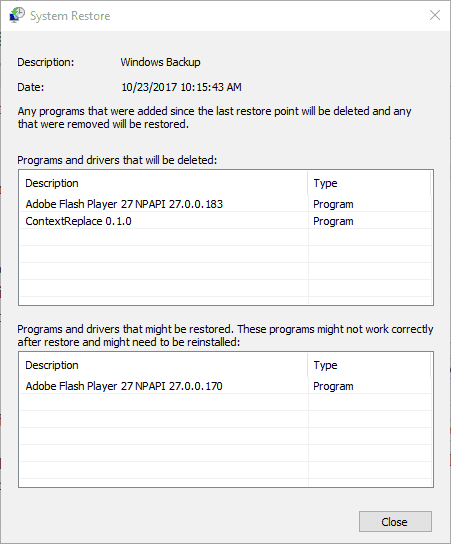
- Нажмите Следующий а также Заканчивать восстановить Windows до выбранная точка восстановления.
Эти разрешения, вероятно, восстановят ярлыки плиток приложений в меню «Пуск». Некоторые наборы инструментов для восстановления Windows могут также исправлять плитки приложений в меню «Пуск». Проверить это руководство по программному обеспечению для получения дополнительных сведений о наборе инструментов для восстановления Windows.
СМЕЖНЫЕ ИСТОРИИ, КОТОРЫЕ ВЫ ДОЛЖНЫ ПРОВЕРИТЬ:
- Полное исправление: меню «Пуск» исчезает в Windows 10, 8.1 и 7.
- Как исправить не отображаемые плитки меню Пуск в Windows 10
- Как закрепить приложения в левой части меню Пуск в Windows 10
 По-прежнему возникают проблемы?Исправьте их с помощью этого инструмента:
По-прежнему возникают проблемы?Исправьте их с помощью этого инструмента:
- Загрузите этот инструмент для ремонта ПК получил рейтинг "Отлично" на TrustPilot.com (загрузка начинается на этой странице).
- Нажмите Начать сканирование чтобы найти проблемы с Windows, которые могут вызывать проблемы с ПК.
- Нажмите Починить все исправить проблемы с запатентованными технологиями (Эксклюзивная скидка для наших читателей).
Restoro был загружен 0 читатели в этом месяце.
![Диск iCloud не синхронизируется в Windows 10 [EXPERT FIX]](/f/750548d9ed8def60ab5bdc99843b7c7c.jpg?width=300&height=460)

![Myplaces.kml не отвечает ошибка Google Планета Земля [ИСПРАВЛЕНИЕ ДЛЯ ЭКСПЕРТА]](/f/34a3e6ff6aa346f7ca954cb97dd2e8e6.jpg?width=300&height=460)